人民邮电出版社随身查:EXCEL 2010数据透视表应用技巧
本书特色
[
《随身查——Excel 2010数据透视表应用技巧》以技巧的形式,介绍如何快速将自己打造成Excel 2010数据透视表应用高手。全书共10章,分别介绍创建数据透视表的基本操作、数据透视表的编辑与打印技巧、数据透视表数字格式与条件格式的设置技巧、数据透视表的排序技巧、数据透视表的筛选技巧、字段分组技巧、数据透视表的计算技巧,以及动态数据透视表的应用、合并技巧,*后一章介绍数据透视图的应用。
《随身查——Excel 2010数据透视表应用技巧》实用性和可操作性强,非常适合希望利用Excel辅助日常办公的职场人士阅读。
]
内容简介
[
《随身查——Excel 2010数据透视表应用技巧》以技巧的形式,介绍如何快速将自己打造成Excel 2010数据透视表应用高手。全书共10章,分别介绍创建数据透视表的基本操作、数据透视表的编辑与打印技巧、数据透视表数字格式与条件格式的设置技巧、数据透视表的排序技巧、数据透视表的筛选技巧、字段分组技巧、数据透视表的计算技巧,以及动态数据透视表的应用、合并技巧,很后一章介绍数据透视图的应用。《随身查——Excel 2010数据透视表应用技巧》实用性和可操作性强,很好适合希望利用Excel辅助日常办公的职场人士阅读。
]
作者简介
[
雏志资讯工作室主创人员,2001年毕业于巢湖师范学院计算机系。求学期间与同学共同创办图书工作室,后成立公司。又近7年的图书写作经验,此前曾编写过《注册表完全操作1500例》、《Office排忧解难1000例》等图书,已在我社出版过《精通Office 2003技巧600招》、《精通Excel图表公式函数技巧600招》、《DOS在电脑维护与故障修复中的典型应用》等销量超过13000册的图书。
]
目录
第 1 章 数据透视表的创建与布局 1
1.1 创建数据透视表 2
技巧1 数据透视表、透视图有什么作用 2
技巧2 认识数据透视表中的字段、项、Σ数值等元素 2
技巧3 创建新数据透视表 4
技巧4 利用向导创建数据透视表 7
技巧5 只用部分数据创建数据透视表 8
技巧6 在含有合并单元格的数据中创建数据透视表 10
技巧7 让数据透视表显示在当前工作表中 13
技巧8 使用外部数据源建立数据透视表 15
技巧9 创建非共享缓存的数据透视表 18
技巧10 添加字段分析数据 20
技巧11 删除或调整字段位置 21
技巧12 调节字段顺序获取不同统计效果 22
技巧13 如何更改透视表的数据源 23
1.2 数据透视表的结构布局 24
技巧1 隐藏字段标题和筛选按钮 24
技巧2 找回丢失的“数据透视表字段列表”任务窗格 25
技巧3 更改“数据透视表字段列表”任务窗格的布局 26
技巧4 设置数据透视表以表格形式显示 27
技巧5 设置数据透视表分类汇总布局 29
技巧6 隐藏所有字段的分类汇总 30
技巧7 在报表中不显示“求和项:”标识 30
技巧8 将每个项目以空行间隔 32
技巧9 重复所有项目标签 33
技巧10 显示合并单元格标志 34
技巧11 并排显示报表筛选字段 35
技巧12 对字段列表中的字段进行排序 37
技巧13 在超大数据表调整布局时应用推迟布局更新 39
第 2 章 数据透视表的编辑与打印 40
2.1 数据透视表的编辑 41
技巧1 重命名字段名称 41
技巧2 数据展开或折叠显示 42
技巧3 显示项的明细数据 43
技巧4 查看某一汇总项的明细数据 45
技巧5 为筛选字段中各个项创建新工作表 46
技巧6 禁止他人通过双击单元格查看明细数据 47
技巧7 移动数据透视表的位置 48
技巧8 重命名数据透视表 50
技巧9 复制数据透视表 50
技巧10 删除数据透视表 51
技巧11 将数据透视表转换为普通表格 52
2.2 刷新数据透视表 53
技巧1 手动刷新数据透视表 53
技巧2 设置启动工作簿时自动刷新数据透视表 54
技巧3 让数据透视表刷新后仍保持原列宽 55
技巧4 批量刷新数据透视表 56
技巧5 设置定时刷新数据透视表 56
技巧6 如何清除字段下拉列表中已删除的数据源项目 57
技巧7 为什么刷新数据透视表后有时数据会丢失 59
2.3 数据透视表样式应用 61
技巧1 设置数据透视表的边框 61
技巧2 设置数据透视表文字格式 63
技巧3 套用数据透视表样式一键美化数据透视表 64
技巧4 套用表格样式快速美化数据透视表 65
技巧5 应用样式删除原格式 67
技巧6 自定义数据透视表样式 69
技巧7 在内置样式基础上修改样式 73
技巧8 通过复制导入数据透视表样式 75
技巧9 指定样式为新建数据透视表的默认样式 76
技巧10 将常用样式添加到快速访问工具栏 77
技巧11 清除数据透视表中表元素的格式设置 78
技巧12 删除自定义样式 80
2.4 打印数据透视表 80
技巧1 实现按字段分项打印(如打印出每位销售员的销售报表) 80
技巧2 设置筛选字段的分项打印(如按客户地区分页打印报表) 82
技巧3 设置重复打印标题行 85
技巧4 设置重复打印表头 86
第3章 数据透视表的数字格式及条件格式 89
3.1 数字格式设置 90
技巧1 将报表中金额数据四舍五入保留两位小数 90
技巧2 设置金额数据显示为货币格式 92
技巧3 批量设置汇总数据显示会计专用格式 94
技巧4 批量设置日期的显示格式 96
技巧5 设置错误值显示为空 98
技巧6 将数据透视表中的空单元格显示为“-” 100
技巧7 取消空单元格自定义显示 103
技巧8 让报表中差额正值前显示“增长”、负值前显示“减少” 104
技巧9 让报表中大于特定值的单元格显示为指定颜色 106
技巧10 让报表中值小于特定值的单元格显示“不达标”且为蓝色 108
3.2 条件格式设置 110
技巧1 将报表中成绩小于60分的记录显示特殊格式 110
技巧2 特殊显示报表中成绩前5名的记录 113
技巧3 特殊显示报表中库存数量大于特定数值的记录 114
技巧4 突出显示报表中本月的支出记录 117
技巧5 根据数据大小显示数据条 118
技巧6 当文本包含某个值时突出显示 119
技巧7 突出显示支出金额*高及*低的整行数据 120
技巧8 突出显示销量增长*多的销售员 122
技巧9 按查询条件高亮显示报表中找到的结果 125
技巧10 重新编辑建立的条件格式规则 128
技巧11 重设条件格式的应用范围 128
技巧12 清除建立的条件格式规则 131
第4章 数据透视表排序 132
4.1 自动排序 133
技巧1 在数据透视表字段列表中对行字段内容排序 133
技巧2 在数据透视表中快速排序字段
内容 134
技巧3 对数值统计结果进行排序 136
技巧4 对分类汇总值排序 136
技巧5 按双关键字同时排序 138
技巧6 解决更新数据源后报表不能自动排序的问题 139
4.2 自定义排序 140
技巧1 手动排序行字段下的项 140
技巧2 按笔划升序排序行字段项目 142
技巧3 对数据透视表中的局部数据进行排序 144
技巧4 让统计数据按行排序 146
技巧5 添加自定义序列排序 147
技巧6 按数据源顺序排序字段项目 150
第5章 数据透视表筛选 156
5.1 自动筛选 157
技巧1 将报表布局更改为表格形式方便筛选 157
技巧2 快速筛选字段下的项 157
技巧3 筛选大于特定值的记录 159
技巧4 筛选出排名前5位的记录 160
技巧5 筛选大于平均值的记录 162
技巧6 值筛选与数值区域自动筛选的区别 164
技巧7 筛选本月支出记录 165
技巧8 筛选指定日期区间的统计结果 166
技巧9 设置行标签筛选得出一类数据 168
技巧10 快速排除报表中某个项 170
技巧11 隐藏数据透视表的“(空白)”数据项 171
技巧12 对同一字段同时进行标签筛选与值筛选 173
技巧13 为行标签字段实现条件筛选 175
技巧14 利用搜索筛选器将筛选结果中某类数据再次排除 177
技巧15 设置报表筛选字段的模糊筛选 179
技巧16 筛选周六、周日的数据记录 180
技巧17 在字段筛选状态下显示无数据的项目 183
技巧18 清除所做的筛选 184
技巧19 清除指定字段的筛选 185
5.2 切片器筛选 185
技巧1 插入切片器进行单个字段筛选 185
技巧2 在切片器中筛选出多项数据 187
技巧3 添加多个切片器实现多条件筛选 189
技巧4 清除筛选或删除切片器 189
技巧5 通过切片器同步筛选两个数据透
视表 191
技巧6 设置让切片器不保留数据源中已删除的项目 193
第6章 数据透视表字段分组 196
6.1 自动分组 197
技巧1 统计成绩表中各分数段的人数 197
技巧2 按工龄分组统计各工龄段的员工人数 199
技巧3 将费用支出金额按月汇总 201
技巧4 按周分组汇总产量 202
技巧5 按小时分组统计生产量 203
技巧6 同时按年、季度、月份分组汇总销售额 204
技巧7 按上、中、下旬分组汇总 205
技巧8 选定区域不能分组的原因 208
6.2 手动分组 210
技巧1 对考核成绩按分数段给予等级 210
技巧2 按半年分组汇总 214
技巧3 设置列标签按季度汇总 216
技巧4 统计同一乡镇补贴金额汇总 218
技巧5 取消全部组合与取消局部组合 221
第7章 数据透视表计算 223
7.1 设置值汇总方式 224
技巧1 按需要更改默认汇总方式 224
技巧2 对同一字段使用多种汇总方式 225
技巧3 解决数据字段设置到“数值”区域时默认为计数汇总 228
7.2 设置值显示方式 229
技巧1 统计各销售员销售金额占总金额比 229
技巧2 分别统计每位销售员在两年中销售金额占全年比(列汇总的百分比) 230
技巧3 统计各部门的男女比例(行汇总的百分比) 232
技巧4 统计销售额占分类汇总的百分比 233
技巧5 统计各商品销量与上个月的差异 235
技巧6 按月份累计销售金额 238
技巧7 按补贴金额对村名进行排名 239
7.3 计算字段与计算项 241
技巧1 为成绩表添加平均分计算字段 241
技巧2 自定义公式判断应付金额与已付金额是否平账 243
技巧3 自定义公式计算商品销售的毛利 246
技巧4 自定义公式计算商品售罄率 248
技巧5 自定义公式计算销售额的年增长率 253
技巧6 修改或删除计算字段 257
技巧7 修改或删除计算项 258
第8章 动态数据透视表 260
技巧1 使用定义名称方法创建动态数据透视表 261
技巧2 使用表功能创建动态数据透视表 263
技巧3 通过编辑OLE DB查询创建动态数据透视表 266
第9章 多重合并区域数据透视表 269
技巧1 单页字段多表合并数据 270
技巧2 多页字段多表合并数据 276
技巧3 比较两张表格中相同项目的差异 278
技巧4 合并不同工作簿的销售报表数据 283
技巧5 按学校名称合并各系招生人数数据 287
技巧6 动态多重合并计算 290
第 10章 数据透视图 294
10.1 数据透视图的新建与编辑 295
技巧1 快速创建数据透视图 295
技巧2 在新工作表中显示数据透视图 296
技巧3 更改数据透视图类型 298
技巧4 切换行列改变图表表达重点 300
技巧5 为数据透视图添加数据标签 300
技巧6 同时添加多种数据标签 302
技巧7 通过“图表布局”功能快速设置图表布局 304
技巧8 在数据透视图中实现筛选查看 305
技巧9 在数据透视图中查看明细数据 307
技巧10 取消数据透视表中的字段按钮 308
10.2 数据透视图美化 309
技巧1 一次性设置图表文字格式 309
技巧2 套用数据透视图样式快速美化 310
技巧3 为数据透视图设置图片背景 311
封面
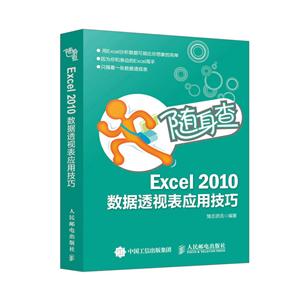
书名:人民邮电出版社随身查:EXCEL 2010数据透视表应用技巧
作者:雏志资讯
页数:313
定价:¥29.8
出版社:人民邮电出版社
出版日期:2017-06-01
ISBN:9787115480408
PDF电子书大小:148MB 高清扫描完整版
